dell电脑原装win8系统硬盘如何分区
现在购买的DELL品牌机一般默认都装win8系统,不过只分了一个区,这样数据很不安全,一旦系统坏了,重装系统,原来的数据就没有了,因此买回来的win8硬盘都要重新分区。
那么win8如何分区呢?下面我们给大家实例演示下:
win8磁盘分区方法/步骤
1
1.在桌面我的电脑上点击右键 ,选择“管理”,在弹出的设置管理器中选择“磁盘管理”,如下图片
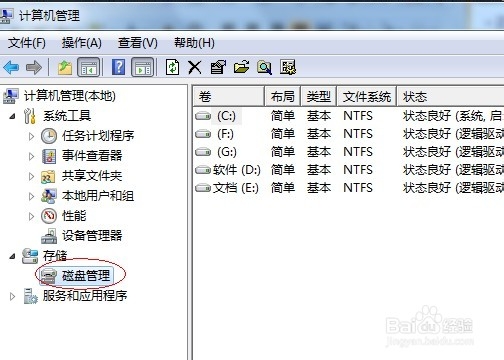
2.对准想要划分的分区点击右键(一般是系统盘),在弹出的菜单中选择“压缩卷”,如下图片

3.系统正在查询可以划分的空间,稍等即可。
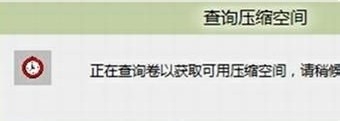
4.在这里输入想要划分出来多大的空白分区。点击压缩选项。(1024M=1G,因此如何您要划分出50G 就输入 50*1024=51200 即可)
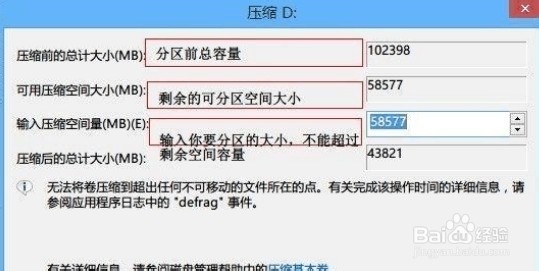
5.新建分区,如下图片在新划分出来的可用空间点右键,选择“新建简单卷”。
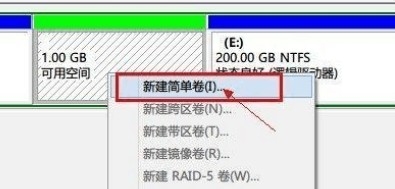
6.填写入想要新建的分区大小(1024=1G),点击“下一步”。
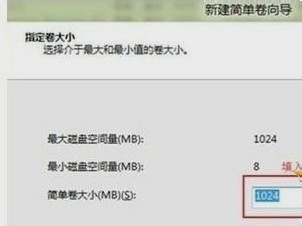
7.分配一个可选的盘符,点击“下一步”。
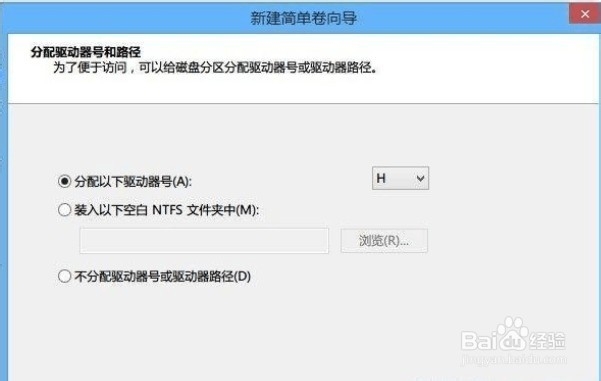
8.之后选择格式化方式,建议使用NTFS格式,点击“下一步”。
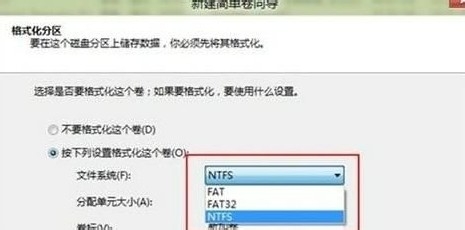
9.所有设置完成后,就可以看到新建的分区了,这时点击“完成”,就行了。
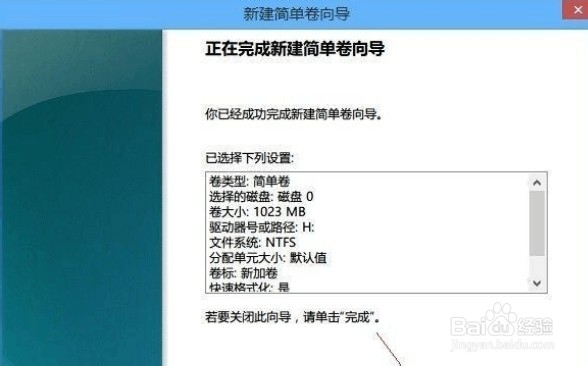
原装品牌机装win8电脑分区操作就是这么简单,用到的读者,可以按照教程操作下哦。
声明:本网站引用、摘录或转载内容仅供网站访问者交流或参考,不代表本站立场,如存在版权或非法内容,请联系站长删除,联系邮箱:site.kefu@qq.com。
阅读量:163
阅读量:173
阅读量:124
阅读量:33
阅读量:85